برعکس کردن تصویر ویدئو پروژکتور، تنظیمات در هر برند

امکان ندارد که پروژکتورباز باشید و بعد از خرید ویدئو پروژکتور به مشکل برگرداندن تصویر برنخورده باشید. از لذتهای دنیا، تماشای تصویر پروژکتور روی سقف است که نیاز به قابلیت چرخش 180 درجه دارد، به همین دلیل در تمامی پروژکتورها این قابلیت وجود دارد. تنظیمات تصویر در این دستگاهها بسیار آسان است. تفاوتی ندارد که به صورت اتفاقی با این مشکل روبهرو شدهاید و یا دوست دارید که از پروژکتور سقفی فیلم تماشا کنید، تنها به زدن چند گزینه تا برعکس کردن تصویر ویدئو پروژکتور فاصله دارید.
تنظیمات چرخش تصویر، اصول کلی یکسانی دارد اما در هر برند از پروژکتور، یک سری تفاوتهای جزئی به چشم میخورد. در ادامه مقاله به بازگو کردن مسیر برعکس کردن تصویر میپردازیم تا تنها در سه دقیقه به حالت مورد نظر خود برسید.
آموزش برعکس کردن تصویر در ویدئو پروژکتور
با توجه به نیاز بازار و فراگیر شدن این دستگاه، برندهای زیادی به تولید پروژکتور مشغول شدند. ما به سراغ هر برند میرویم و روش چرخاندن تصویر در هرکدام را بیان میکنیم.
ویدئو پروژکتور Optoma:
یکی از انواع پرکاربرد و پرطرفدار دیتا پروژکتورها، ویدئو پروژکتور OPTOMA است. در اولین پروژکتور به سراغ اوپتما میرویم. در ریموت کنترل گزینهی “menu” را فشار دهید. تب «Setup» (لوگوی پیچ و آچار) را باز کنید. در فهرستی که ظاهر میشود “Projection” را انتخاب کنید و در آخر “FRONT” را به “FRONT CEILING” تغییر دهید.

ویدئو پروژکتور SONY:
برند سونی یکی از بزرگترین و بهترین برندهای پروژکتور در بازار جهانی است، و میتوان گفت از زمان ورودش در آمریکا، همیشه جزء پرطرفدارترینها بوده. برای تنظیم تصویر در برند سونی ابتدا پروژکتور را به کار بیندازید. پس از روشن کردن آن، دکمهی “menu” کنترل را بزنید. در بین گزینههای منو به تب “Installation” بروید. فلش را به سمت “Image Flip” ببرید و بعد “Enter” بزنید. حال با گزینههای (HV. H ،V (Off روبهرو میشویم. برای چرخاندن تصویر، این گزینهها را تغییر دهید و جهت خارج شدن و ذخیره تغییرات، دوباره “Menu” را فشار دهید.

برعکس کردن تصویر پروژکتور Epson:
محال است که در بین برندهای مختلف پروژکتور، اسم اپسون به گوشتان نخورده باشد. اپسون از پیشتازان این صنعت به شمار میرود و مدلهای بسیار زیادی را روانه بازار کرده است. برای چرخاندن تصویر در اپسون دو راه وجود دارد:
با استفاده از ریموت: پروژکتور را روشن کنید و یک تصویر نمایش دهید. در ریموت گزینه “A/V Mute” را پیدا کنید و آن را پنج ثانیه فشار دهید. در این مرحله تصویر در حد چند ثانیه ناپدید میشود و سپس با چرخش 180 درجه ظاهر میشود. برای برگرداندن به حالت قبل نیز از همان دکمه “A/V Mute” استفاده کنید.
با استفاده از Menu: مثل همیشه با روشن کردن پروژکتور کار را آغاز کنید. از پنل بالای صفحه گزینهی “Menu” را بزنید سپس “Extended” را انتخاب کرده و “Enter” را فشار دهید. در صفحهای که باز میشود، گزینهی “Projection” را انتخاب کنید و در تنظیمات آن “FRONT” را به “FRONT CEILING” تغییر دهید.

وارونه کردن تصویر پروژکتور Viewsonic:
این یرند با ViewSonic PA502XP به عنوان یک پروژکتور تجاری- آموزشی در سال 2019 وارد بازار شد و با ویژگیهای خوبی که داشت، جایگاه خوبی را برای خود در بازار ایجاد کرد. تنظیمات تصویر در این برند به راحتی انجام میشود. برای این کار:
پس از روشن کردن تصویر گزینهی “Menu” را انتخاب کنید. در بالای صفحه چند تب وجود دارد؛ در بین آنها بر روی لوگوی آچار کلیک کنید. سپس از فهرست انتخابی به سراغ “Projector Position” بروید و آن را از FRONT TABLE” به “FRONT CEILING” تنظیم کنید.

ویدئو پروژکتور InFocus:
پروژکتور را به کار بیندازید و از پنل یا ریموت گزینهی “Menu” را انتخاب کنید. به دنبال “setup option” بگردید و آن را انتخاب کنید. یک فهرست ظاهر میشود، از میان گزینهها ” image setup” را برگزینید. در این بخش با ذو گزینهی “ceiling-mount” یعنی On و Off سر و کار داریم. اگر قصد برعکس کردن تصویر دارید به سراغ “On” بروید و برای بازگشت به حالت عادی از “Off” استفاده کنید. برای ذخیره اطلاعات، دوباره دکمهی منو را فشار دهید تا تصویر نمایان شود. سپس یک دقیقه صبر کنید تا پنجره تنظیمات از صفحه حذف شود.

ویدئو پروژکتور BenQ:
در پنل یا ریموت میتوانید تنظیمات تصویر را انجام دهید. گزینه “Menu/Exit” را فشار دهید و یا انتخاب کنید. به دنبال “System Setup: Basic” بگردید. از فهرست فرعی گزینهی “Projector Position” را پیدا کنید. از فلش سمت راست یا چپ برای انتخاب گزینهی “front ceiling” برای برعکس کردن تصویر استفاده کنید و یا از طریق “front table” تصویر را به حالت عادی برگردانید. در صورتی که پروژکتور را پشت صفحه نمایش نصب میکنید، از طریق گزینههای “rear ceiling” و یا “rear table” اقدام کنید.

بر عکس کردن تصویر در ویدئو پروژکتور Sanyo:
پس از روشن کردن ویدئو پروژکتور، دکمه “Menu” را فشار دهید. با نشانگرهای بالا و پایین ریموت یا پنل دستگاه گزینهی “Setting” را انتخاب کنید. از نشانگر سمت راست برای ورود به زیر مجموعهی “Setting” استفاده کنید. سپس به گزینه “Ceiling” رفته و آن را انتخاب کنید. با هر بار انتخاب تصویر پروژکتور شما برعکس میشود. بعد از رسیدن به حالت مورد نظر دکمهی “Menu” را زده و از تنظیمات خارج شوید.

ویدئو پروژکتور Panasonic:
پاناسونیک بیش از ۳۵ سال است که محصولات مختلفی را برای طیفهای مختلف تولید و روانه بازار کرده؛ یکی از این محصولات پروژکتور است. در ادامه به چگونگی برعکس کردن تصویر در ویدئو پروژکتور پاناسونیک میپردازیم:
پروژکتور را روشن کنید و بعد از زدن گزینهی “Menu” وارد “Option” شوید. “Projection” را پیدا کنید و در آن از طریق حالتهای “front/ceiling” و “rear/ceiling” به چرخش صفحه بپردازید. حالت “ceiling” برای برعکس کردن تصویر استفاده میشود.

ویدئو پروژکتور TOSHIBA:
وارد “Menu” شوید، فرقی ندارد که از طریق پنل یا ریموت این کار را انجام میدهید. در سومین تب بالا گزینهی “default setting” را بزنید. “Projection Mode” را انتخاب و در بین حالتهای مختلف آن، حالت مورد نظر خود را پیدا کنید. سپس از طریق زدن “Menu” اطلاعات را ذخیره کنید.

ویدئو پروژکتور Acer:
ایسر به خاطر کیفیت کامپیوترها و تجهیزات جانبی کامپیوترش شناخته شده است. در طول چند سال گذشته، این برند ویدئو پروژکتور را برای عموم مردم و همچنین برای حرفه ایها توسعه داد و موفقتر از قبل پیش رفت.
برای چرخاندن تصویر پروژکتور ایسر از منو گزینهی “image” را انتخاب کنید و سپس به “Projection mode” بروید. از بین گزینهها “projection Location” را پیدا کنید و از طریق آن، تنظیمات تصویر را تغییر دهید.
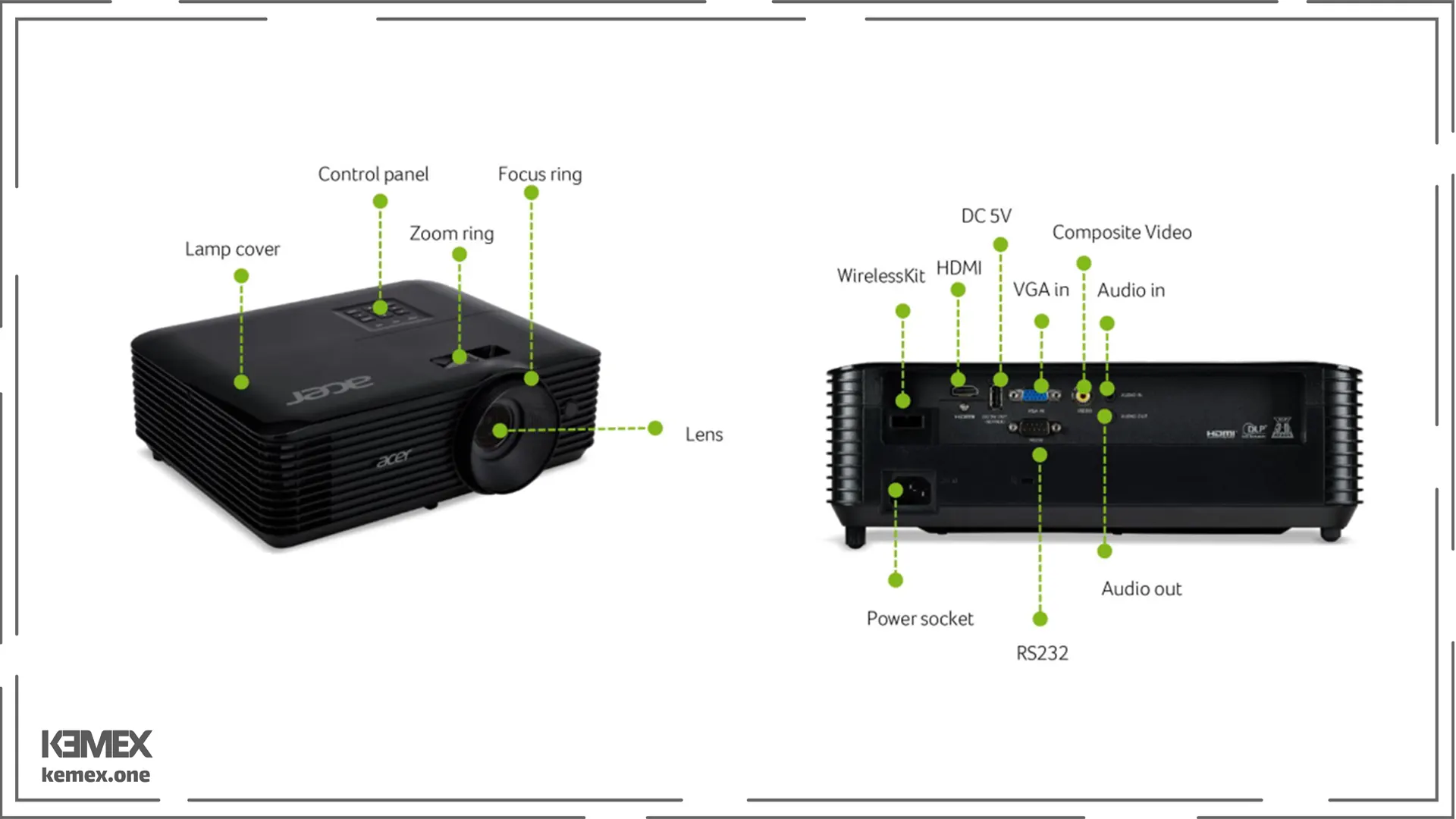
ویدئو پروژکتور Ricoh:
از طریق “Menu” وارد قسمت “Screen” شوید. در این قسمت “Projection Mode” را انتخاب کنید. با زدن “Front Ceiling” میتوانید تصویر را وارونه کنید. برای بازگشت به حالت عادی از گزینهی “Front” استفاده کنید.

نکاتی درباره برعکس کردن تصویر در ویدئو پروژکتور
در متن بالا به انواع یرندها ی یروژکتور و چگونگی چرخاندن تصویر در آنها پرداختیم. اگر برندی که استفاده میکنید در فهرست بالا نبود، با گشت زدن در منو میتوانید طریقه انجام را پیدا کنید. واژههایی مثل Flip ،Rotate ،Reverse ،Upside-Down و ceiling برای برعکس کردن تصویر استفاده میشوند. پس اگر آنها را دیدید، یعنی مسیر درستی را پیش گرفتهاید. در صورت حل نشدن مشکل، اصلاٌ به برعکس کردن دستگاه فکر نکنید. فشار زیادی که در این حالت به دستگاه وارد میشود، باعث افزایش شدید حرارت آن شده و همچنین طول عمر لامپ را به شدت کم میکند. میتوانید در قسمت کامنتها مشکل خود را مطرح کنید تا مشاورین ما به سرعت به مشکلتان رسیدگی کنند.
